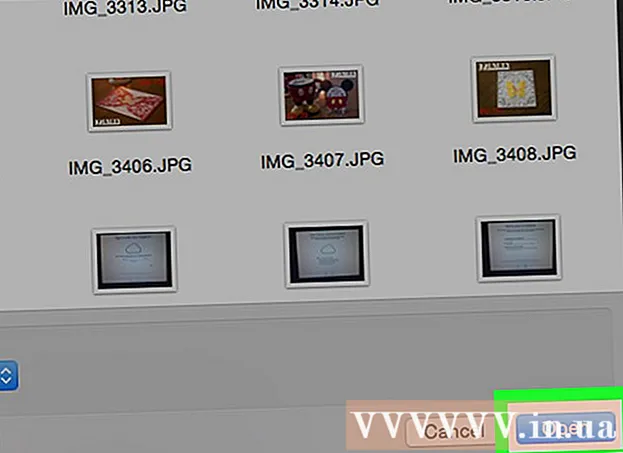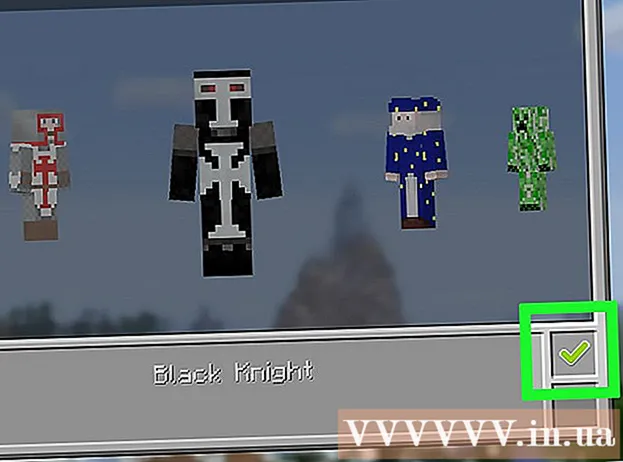Autora:
Roger Morrison
Data De La Creació:
3 Setembre 2021
Data D’Actualització:
1 Juliol 2024
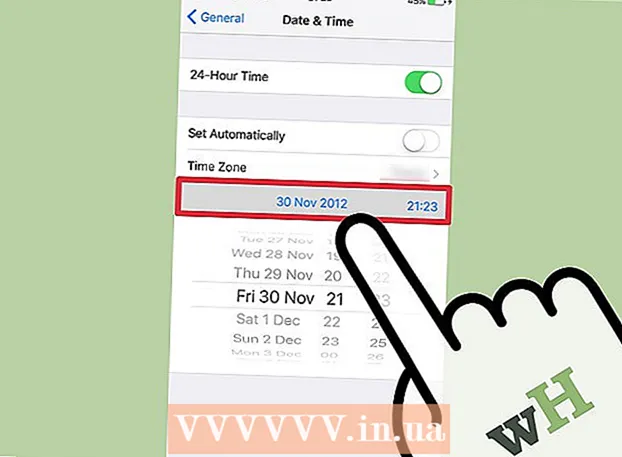
Content
- Per trepitjar
- Mètode 1 de 4: fer servir l'App Store a l'iPhone
- Mètode 2 de 4: sincronitzeu les aplicacions descarregades amb iTunes
- Mètode 3 de 4: torneu a instal·lar les aplicacions d'iPhone suprimides
- Mètode 4 de 4: instal·leu aplicacions no autoritzades amb Mojo
- Consells
En aquest article, explicarem com baixar i instal·lar aplicacions al vostre iPhone.
Per trepitjar
Mètode 1 de 4: fer servir l'App Store a l'iPhone
 Obriu el fitxer Tenda d'aplicacions. És una aplicació blava amb una "A" blanca en cercle.
Obriu el fitxer Tenda d'aplicacions. És una aplicació blava amb una "A" blanca en cercle. - Cerqueu una aplicació. Podeu fer-ho de dues maneres:
- Si teniu en compte una aplicació específica, primer toqueu "Cerca" a la part inferior de la pantalla, després toqueu la barra de cerca a la part superior de la pantalla i, a continuació, introduïu el nom de l'aplicació o un terme de cerca. A mesura que escriviu, els suggeriments d'aplicacions apareixeran a sota de la barra de cerca.
- Per veure diferents aplicacions, toqueu "Categories" a la part inferior de la pantalla i toqueu diferents categories per veure les opcions disponibles.
- Toqueu "Destacats" a la part inferior de la pantalla per veure una llista rotativa d'aplicacions que es trien perquè són innovadores, tenen un disseny especial o perquè poden ser de tendència.
- Toqueu "Gràfics" a la part inferior de la pantalla per veure les millors aplicacions gratuïtes i de pagament, ordenades per popularitat.
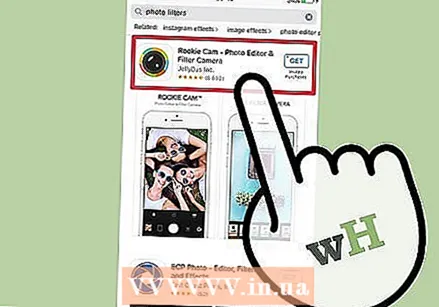 Toqueu una aplicació per baixar-la. Quan veieu el nom o la imatge d'una aplicació que voleu afegir al vostre iPhone, podeu tocar-la per seleccionar-la.
Toqueu una aplicació per baixar-la. Quan veieu el nom o la imatge d'una aplicació que voleu afegir al vostre iPhone, podeu tocar-la per seleccionar-la. - Toqueu Detalls. Aquí podeu veure l'historial de versions, captures de pantalla i obtenir més informació sobre una aplicació abans de descarregar-la.
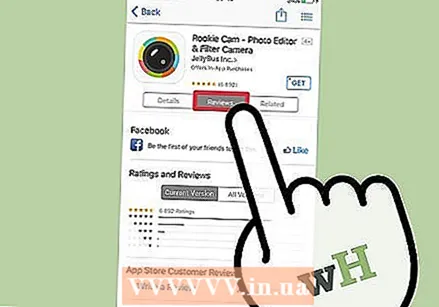 Toqueu Ressenyes. Aquí podeu llegir les experiències d'altres usuaris. Les ressenyes són una bona manera de determinar si una aplicació està fent el que promet.
Toqueu Ressenyes. Aquí podeu llegir les experiències d'altres usuaris. Les ressenyes són una bona manera de determinar si una aplicació està fent el que promet. - Toqueu la pestanya "Relacionada" per veure una llista d'aplicacions similars a l'aplicació que esteu visualitzant actualment.
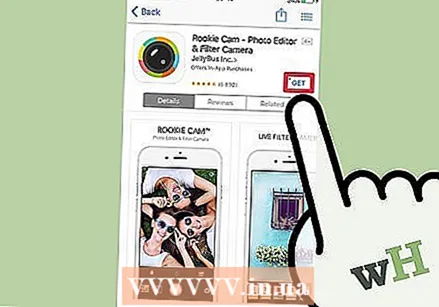 Toqueu DESCÀRREGA a la part dreta de l'aplicació. Si heu de pagar per una aplicació, aquest botó blau contindrà el preu en lloc de la paraula "DESCÀRREGA".
Toqueu DESCÀRREGA a la part dreta de l'aplicació. Si heu de pagar per una aplicació, aquest botó blau contindrà el preu en lloc de la paraula "DESCÀRREGA". - Introduïu l'identificador i / o la contrasenya d'Apple si se us demana.
- Creeu un ID d'Apple si encara no en teniu.
- Toqueu INSTAL·LA. Aquesta paraula apareixerà al mateix lloc que el botó "DESCÀRREGA" o el preu.
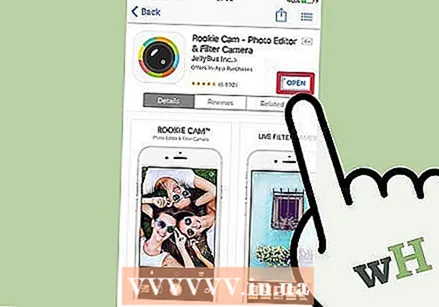 Toqueu OBRIR. Quan s’instal·la l’aplicació, s’afegeix una icona a la pantalla d’inici, el botó "INSTAL·LA" canvia al botó "OBRIR". Si la toqueu, s’obrirà l’aplicació que acabeu de baixar.
Toqueu OBRIR. Quan s’instal·la l’aplicació, s’afegeix una icona a la pantalla d’inici, el botó "INSTAL·LA" canvia al botó "OBRIR". Si la toqueu, s’obrirà l’aplicació que acabeu de baixar.
Mètode 2 de 4: sincronitzeu les aplicacions descarregades amb iTunes
- Connecteu l'iPhone a l'ordinador amb un cable USB. Un cop el telèfon estigui connectat, iTunes s'obrirà automàticament.
- Aquest mètode us permet sincronitzar les aplicacions de l'iPhone descarregades de l'ordinador amb l'iPhone.
- Obriu iTunes si el programa no s'ha obert automàticament. La icona del programa d’ordinador és un cercle rodó que conté una nota musical.
- Feu clic a Botiga. Es troba a la part superior de la finestra.
- Feu clic a Aplicacions. Es troba a l'extrem superior dret de la finestra.
- Feu clic a l'iPhone. Es troba a la part superior de la finestra.
- D'aquesta manera, podeu estar segur que només baixeu aplicacions que funcionen en un iPhone.
- Seleccioneu una categoria al menú desplegable "Totes les categories". Aquesta és una de les dues maneres de trobar una aplicació per descarregar. Aquí trobareu una llista de categories que agrupen les aplicacions per tema o funció. Feu clic al tipus d'aplicació que vulgueu per veure quines aplicacions estan disponibles.
- Mireu "Productivitat" si cerqueu aplicacions que us permetin crear notes o llistes o aplicacions que us permetin estalviar temps.
- Consulteu la categoria "Notícies" quan cerqueu aplicacions dels vostres llocs web de notícies preferits.
- Aneu a "Fotografia" per a aplicacions d'edició de càmeres i fotos.
- Escriviu un nom d'aplicació o una paraula clau a la barra de cerca que hi ha a l'extrem superior dret de la finestra. Aquesta és la segona manera de trobar una aplicació a l’iTunes Store.
- Premeu ⏎ Tornar quan hagis acabat.
- Si cerqueu un joc de paraules, però no sabeu el nom de l'aplicació, proveu el terme de cerca "joc de paraules".
- Introduïu el nom d'un desenvolupador d'aplicacions (com ara Zynga o Google) per veure la seva selecció d'aplicacions.
- Si no veieu cap resultat de la cerca, reviseu l'ortografia.
- Feu clic al nom d'una aplicació per veure'n els detalls. No importa de quina manera arribeu a una aplicació, sempre podeu fer clic al nom d'una aplicació per llegir una breu descripció (escrita pel desenvolupador) sobre el que fa l'aplicació.
- Feu clic a Classificacions i ressenyes. Les persones que descarreguen aplicacions solen deixar una ressenya amb una recomanació o un advertiment de no baixar-la.
- Llegiu algunes de les ressenyes per fer-vos una idea de si l’aplicació satisfarà les vostres necessitats.
- Feu clic a DESCÀRREGA. Si heu de pagar per l'aplicació, el preu estarà al botó, en lloc de "DESCÀRREGA".
- Introduïu l'identificador i / o la contrasenya d'Apple si se us demana.
- Feu clic a la icona de l'iPhone a la part superior de la finestra.
- Feu clic a Aplicacions. Ara veureu una pantalla amb totes les vostres aplicacions.
- Feu clic a Instal·la. Feu clic al botó situat al costat de l'aplicació que voleu copiar a l'iPhone.
- Feu clic a Aplica. Es troba a l'extrem inferior dret de la finestra. Ara l'aplicació s'instal·larà al vostre iPhone.
Mètode 3 de 4: torneu a instal·lar les aplicacions d'iPhone suprimides
 Obriu l'App Store. Si voleu tornar a instal·lar una aplicació que heu suprimit anteriorment, podeu fer-ho directament des del vostre iPhone.
Obriu l'App Store. Si voleu tornar a instal·lar una aplicació que heu suprimit anteriorment, podeu fer-ho directament des del vostre iPhone. - Si heu eliminat una aplicació que heu pagat mai, no l’haureu de tornar a pagar.
- La reinstal·lació d’una aplicació suprimida normalment no restaura les vostres preferències i dades antigues, només la pròpia aplicació.
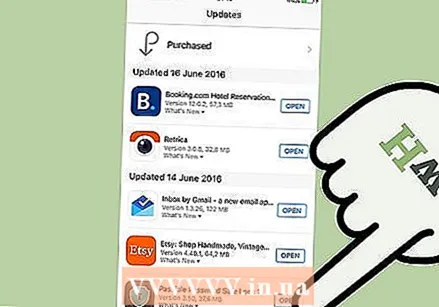 Toqueu Actualitzacions. Es troba a la part inferior de la finestra de l’App Store.Ara veureu una llista de totes les aplicacions instal·lades al vostre iPhone que tenen una actualització disponible.
Toqueu Actualitzacions. Es troba a la part inferior de la finestra de l’App Store.Ara veureu una llista de totes les aplicacions instal·lades al vostre iPhone que tenen una actualització disponible. - Toqueu Compres. Es troba a la part superior de la finestra. Ara veureu una llista de totes les aplicacions que heu descarregat (aplicacions gratuïtes i comprades).
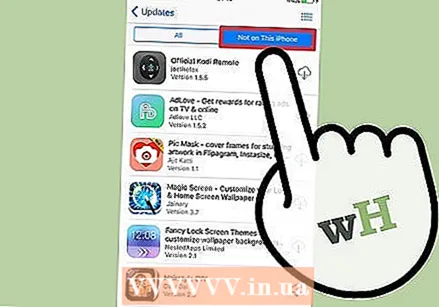 Toqueu No en aquest iPhone. Aquesta llista mostra les aplicacions que heu baixat mai, però que actualment no es troben al vostre telèfon.
Toqueu No en aquest iPhone. Aquesta llista mostra les aplicacions que heu baixat mai, però que actualment no es troben al vostre telèfon. 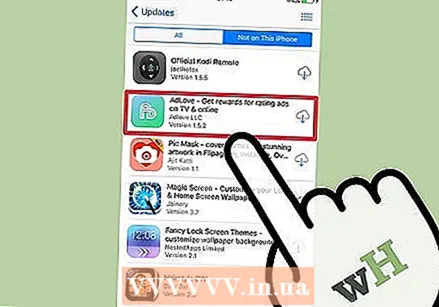 Cerqueu l'aplicació que vulgueu reinstal·lar. És possible que hagueu de desplaçar-vos cap avall per trobar l’aplicació. També podeu escriure el nom a la barra de cerca.
Cerqueu l'aplicació que vulgueu reinstal·lar. És possible que hagueu de desplaçar-vos cap avall per trobar l’aplicació. També podeu escriure el nom a la barra de cerca. 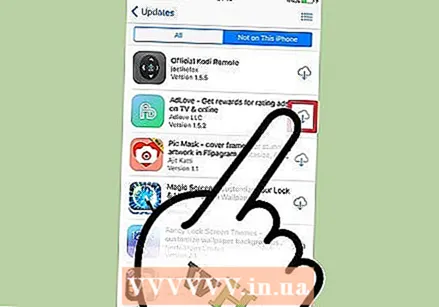 Toqueu el núvol situat al costat del nom de l'aplicació. Ara començarà la instal·lació, no se us demanarà la vostra informació de pagament. Quan l'aplicació estigui instal·lada, apareixerà una icona nova a la pantalla d'inici perquè pugueu obrir-la fàcilment.
Toqueu el núvol situat al costat del nom de l'aplicació. Ara començarà la instal·lació, no se us demanarà la vostra informació de pagament. Quan l'aplicació estigui instal·lada, apareixerà una icona nova a la pantalla d'inici perquè pugueu obrir-la fàcilment.
Mètode 4 de 4: instal·leu aplicacions no autoritzades amb Mojo
- Anar a mojoinstaller.co al navegador web del vostre iPhone. Mojo us permet instal·lar aplicacions que no es troben a l'App Store, com ara jocs no autoritzats i aplicacions que us permeten configurar el sistema.
- Mojo és conegut per tenir molts errors, però actualment és l’única solució que funciona amb les versions actuals d’iPhone sense haver de fer jailbreak al telèfon. Mojo només està disponible en anglès.
- Utilitzeu aquest mètode només si sou un usuari experimentat i sabeu què feu.
- Toqueu Instal·la directament des del vostre iDevice. És un botó blau a la part inferior de la pantalla.
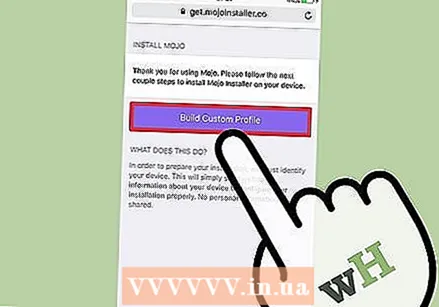 Toqueu Crea un perfil personalitzat. Això farà que Mojo sàpiga quin és el vostre tipus d'iPhone i, a continuació, es pot enviar la pantalla "Instal·la el perfil" a l'aplicació Configuració del vostre iPhone.
Toqueu Crea un perfil personalitzat. Això farà que Mojo sàpiga quin és el vostre tipus d'iPhone i, a continuació, es pot enviar la pantalla "Instal·la el perfil" a l'aplicació Configuració del vostre iPhone. 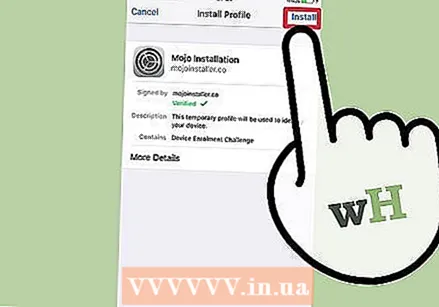 Toqueu Instal·la. Es troba a l'extrem superior dret de la pantalla "Instal·la el perfil". Si el telèfon està bloquejat amb una contrasenya, l'haureu d'introduir ara. Si heu tocat "Instal·la", se us redirigirà al navegador web.
Toqueu Instal·la. Es troba a l'extrem superior dret de la pantalla "Instal·la el perfil". Si el telèfon està bloquejat amb una contrasenya, l'haureu d'introduir ara. Si heu tocat "Instal·la", se us redirigirà al navegador web. 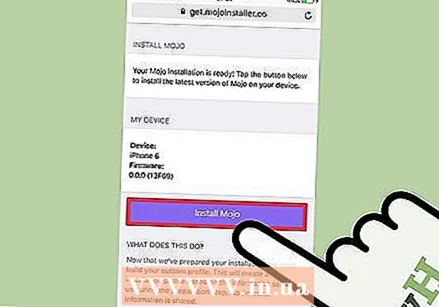 Toqueu Instal·la Mojo. Ara s'obre una nova instància de l'aplicació Configuració, amb una altra pantalla "Instal·la el perfil". Tot sembla una mica abundant, però és necessari per a la instal·lació.
Toqueu Instal·la Mojo. Ara s'obre una nova instància de l'aplicació Configuració, amb una altra pantalla "Instal·la el perfil". Tot sembla una mica abundant, però és necessari per a la instal·lació. 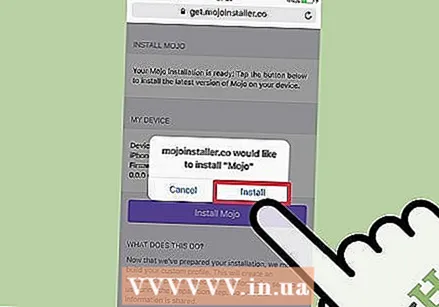 Toqueu Instal·la. Si se us demana el codi d’accés, podeu introduir-lo al camp corresponent. Si veieu una pantalla amb "Advertiment: el perfil no està signat", torneu a tocar "Instal·la".
Toqueu Instal·la. Si se us demana el codi d’accés, podeu introduir-lo al camp corresponent. Si veieu una pantalla amb "Advertiment: el perfil no està signat", torneu a tocar "Instal·la". 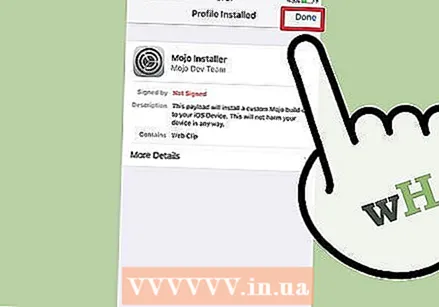 Toqueu Fet. Mojo ja està instal·lat i apareix una icona a la pantalla inicial.
Toqueu Fet. Mojo ja està instal·lat i apareix una icona a la pantalla inicial. 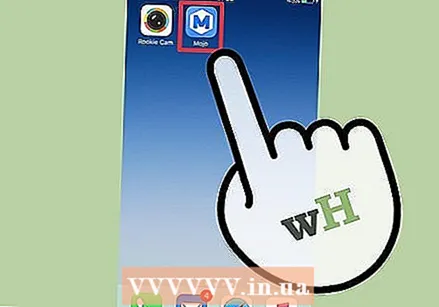 Inicieu l'aplicació Mojo des de la pantalla d'inici. Aneu a la pantalla d'inici i toqueu la icona Mojo per iniciar l'aplicació.
Inicieu l'aplicació Mojo des de la pantalla d'inici. Aneu a la pantalla d'inici i toqueu la icona Mojo per iniciar l'aplicació. 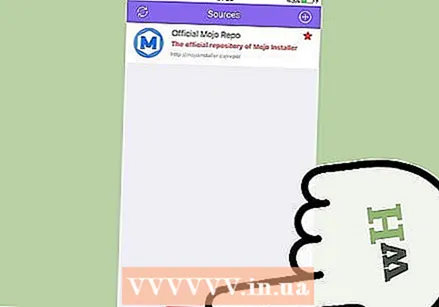 Toqueu Fonts. Es troba al menú de la part inferior de la pantalla. Mojo té la seva pròpia versió de l'App Store i podeu cercar-hi de la mateixa manera que a l'App Store real.
Toqueu Fonts. Es troba al menú de la part inferior de la pantalla. Mojo té la seva pròpia versió de l'App Store i podeu cercar-hi de la mateixa manera que a l'App Store real. 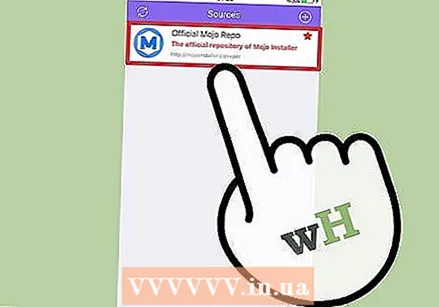 Toqueu Dipòsit oficial de Mojo per veure les aplicacions. Podeu desplaçar-vos per la llista d’aplicacions disponibles per descarregar o fer una cerca escrivint el nom d’una aplicació a la barra de cerca de la part superior de la pantalla.
Toqueu Dipòsit oficial de Mojo per veure les aplicacions. Podeu desplaçar-vos per la llista d’aplicacions disponibles per descarregar o fer una cerca escrivint el nom d’una aplicació a la barra de cerca de la part superior de la pantalla. 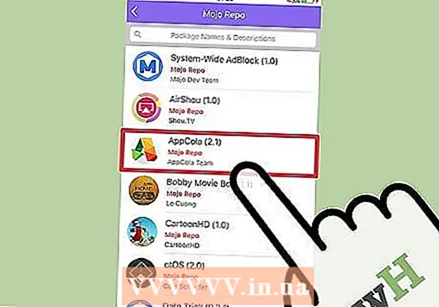 Toqueu el nom de l'aplicació per veure'n els detalls. Com passa amb l'App Store real, podeu veure els detalls de l'aplicació tocant el seu nom.
Toqueu el nom de l'aplicació per veure'n els detalls. Com passa amb l'App Store real, podeu veure els detalls de l'aplicació tocant el seu nom. 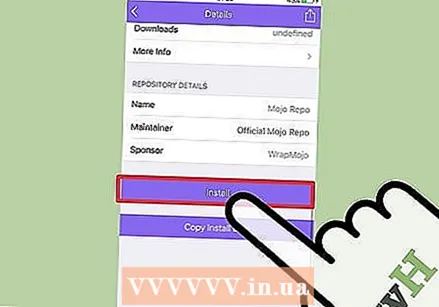 Toqueu Instal·la. Apareixerà una finestra emergent que us demanarà que confirmeu la vostra elecció i us demanarà si voleu continuar instal·lant l'aplicació.
Toqueu Instal·la. Apareixerà una finestra emergent que us demanarà que confirmeu la vostra elecció i us demanarà si voleu continuar instal·lant l'aplicació. 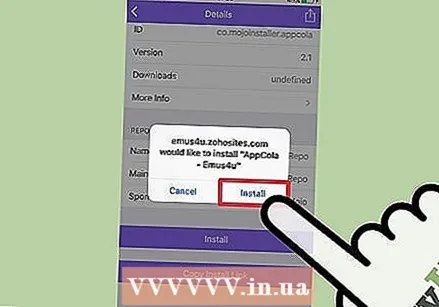 Toqueu Instal·la. Ara l'aplicació es descarregarà i s'instal·larà al vostre iPhone. Normalment surt malament al primer intent. Feu clic a "Torna-ho a provar" quan vegeu el missatge d'error. És possible que hàgiu de prémer aquest botó unes quantes vegades abans d’instal·lar l’aplicació.
Toqueu Instal·la. Ara l'aplicació es descarregarà i s'instal·larà al vostre iPhone. Normalment surt malament al primer intent. Feu clic a "Torna-ho a provar" quan vegeu el missatge d'error. És possible que hàgiu de prémer aquest botó unes quantes vegades abans d’instal·lar l’aplicació. - Premeu el botó d'inici. Aquest és el botó rodó situat a sota de la pantalla del vostre iPhone.
- Obriu la configuració del vostre iPhone. Aquesta és l'aplicació d'engranatges grisos (⚙️), que normalment es troba a la pantalla d'inici.
- Desplaceu-vos cap avall i toqueu General.
- Desplaceu-vos cap avall i toqueu Data i hora. Gairebé a la part inferior del menú.
- Feu lliscar l'opció "Estableix automàticament" a la posició apagada. Ara el control lliscant es tornarà blanc.
- Toqueu la data i l'hora. Es troba per sota del fus horari.
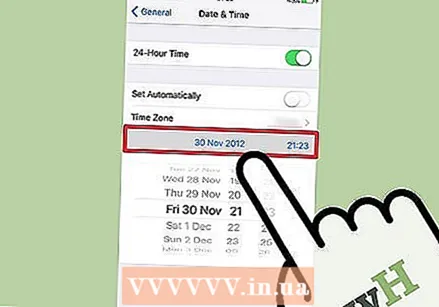 Desplaceu-vos cap avall per la data. Feu-ho fins que arribeu a una data el 2012. Actualment, això és necessari per utilitzar aplicacions instal·lades amb Mojo, però consulteu el lloc web del desenvolupador periòdicament per obtenir actualitzacions.
Desplaceu-vos cap avall per la data. Feu-ho fins que arribeu a una data el 2012. Actualment, això és necessari per utilitzar aplicacions instal·lades amb Mojo, però consulteu el lloc web del desenvolupador periòdicament per obtenir actualitzacions.
Consells
- Utilitzeu Siri per baixar-vos una aplicació dient "Siri, descarregueu [nom de l'aplicació]".